ist ein Modifikationsinstrument für Grand Theft Auto V (GTA V), mit dem Spieler Multiplayer auf angepassten dedizierten Servern spielen können, die von CFX.Re angetrieben werden. Mit Fivem können Server benutzerdefinierte Mods wie Fahrzeuge, Waffen, Karten usw. verwendenInstallationsdateien. Genau wie bei anderen Tools ist das Fivem, das keine Vermögenswerte, Inhalte oder ein Update -Problem herunterladen, viele GTA -V -Spieler beunruhigt.
Es ist seit ein paar Jahren eines der älteren Probleme, in denen Fivem immer wieder Assets auf dem Projekt Homecoming Server herunterlädt. Es wird frustrierend für die GTA V -Spieler und bleibt so schlimm zurück. Laut mehreren Berichten friert der Download -Ressourcenbildschirm und auch nach dem Entfernen des Lastbildschirms vom Server ein. Fivem friert mit einer anderen Ressource ein. Es scheint also, dass einige Probleme vom Serverende oder am PC -Ende behoben werden müssen.
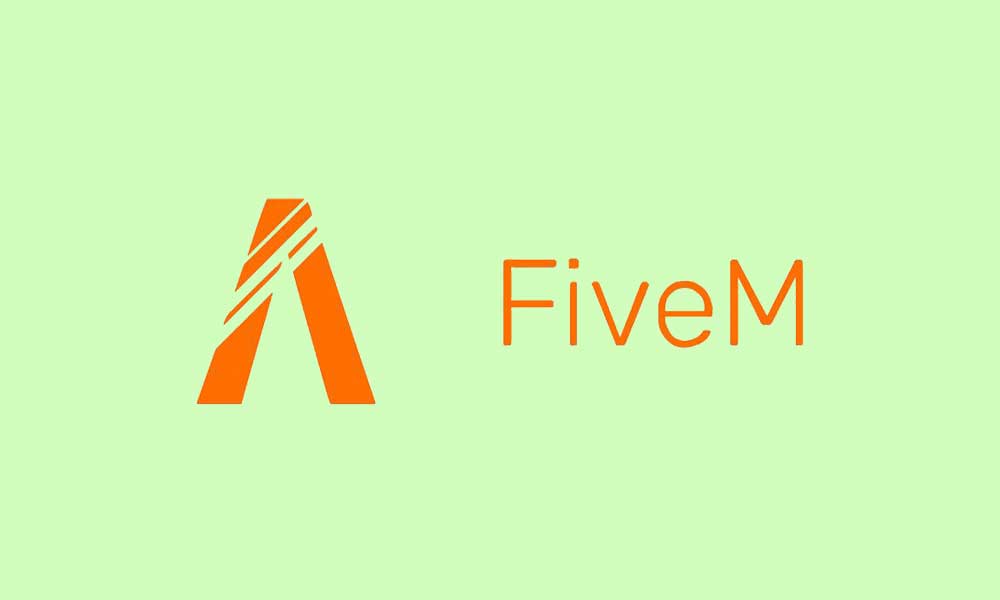
Fix: FIVEM lädt keine Assets, Inhalte oder ein Update herunter
Wenn Sie eines der Opfer sind, die auf ein solches Problem stoßen, verfolgen Sie diese Fehlerbehebung, um es zu lösen. Hier haben wir mehrere Problemumgehungen geteilt, um das Problem leicht zu beheben. Also, ohne weiteres, springen wir hinein.
1. Starten Sie den PC neu
Zunächst müssen Sie den PC manuell neu starten, um sicherzustellen, dass kein temporärer Systemfehler oder Cache -Datenprobleme Ihr Ende stören. Mehrere Spieler fanden diesen Trick hilfreich. Das Neustart des Systems dauert nicht zu lange, sodass Sie es versuchen können.
2. Fivem als Administrator ausführen
Führen Sie die FIVEM -App -Datei auf Ihrem PC als Administratorzugriff aus, damit der Zugriff des Benutzerkontensteuerung (UAC) auf das System zulässt. Manchmal benötigt Ihr System die UAC -Zugriffsberechtigung, um ein Programm auszuführen, was sehr wichtig ist. Wenn Sie den folgenden Schritten folgen, müssen Sie den Administratorzugriff einmal zulassen, und es wird Sie nicht erneut verlangen. Um dies zu tun:
- Gehen Sie zum installiertenFepeAnwendungsverzeichnis.
- RKlickAuf der FIVEM -Anwendungsdatei auf Ihrem PC.
- Klicken Sie aufEigenschaften> Klicken Sie auf dieKompatibilitätTab.
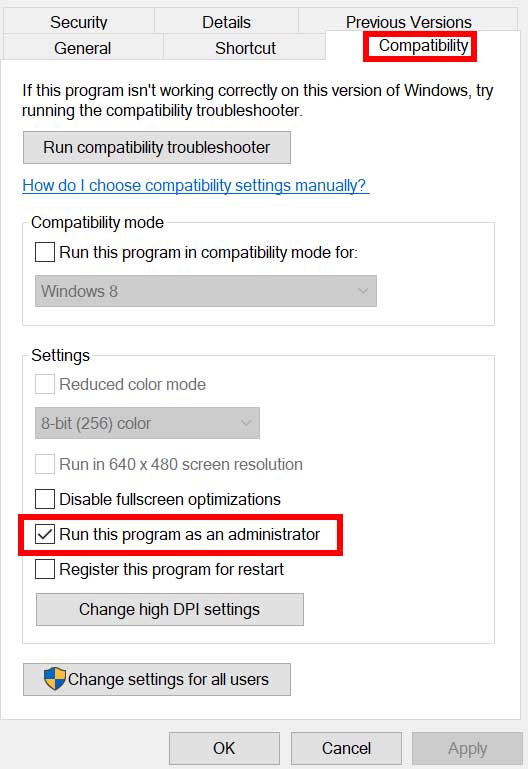
- Klicken Sie auf dieFühren Sie dieses Programm als Administrator ausKontrollkästchen, um es zu aktivieren.
- Nach Abschluss klicken Sie aufAnwendenund dannOKÄnderungen sparen.
3. Starten Sie den Server neu
Sie müssen den Server von FIVEM neu starten, um sicherzustellen, dass GTA V keinen Konflikt mit den herunterladenden Serverressourcen oder -Assets besteht. Es gibt keine andere Möglichkeit, dies zu tun.
4. Aktualisieren Sie GTA V.
Es lohnt sich auch zu empfehlen, das GTA -V -Spiel auf dem PC zu aktualisieren, indem Sie die folgenden Schritte befolgen, um kein Problem mit der veralteten Game -Patch -Version sicherzustellen. Eine veraltete Spiele -Patch -Version kann letztendlich mehrere Probleme mit dem Spieleinstieg oder sogar dem Ausführen von Serverressourcen auslösen.
Für Dampf:
- Öffnen dieDampfKunde> Gehen Sie zuBibliothek.
- Klicken Sie aufGta vvom linken Scheibenbereich.
- Es wird automatisch nach dem verfügbaren Update gesucht.
- Wenn nun ein Update verfügbar ist, klicken Sie aufAktualisieren.
- Warten Sie einige Zeit, um das Update zu installieren.
- Sobald Sie fertig sind, schließen Sie den Steam -Client.
- Starten Sie Ihren PC schließlich neu, um Änderungen anzuwenden, und starten Sie dann das Spiel erneut.
Für epische Spielewerfer:
- Öffnen dieEpic Games Launcher> Gehen Sie zuBibliothek.
- Klicken Sie nun auf dieDrei Punkte IkonevonGta v.
- Stellen Sie sicher, dass dieAuto -UpdateOption isteingeschaltet.
Für Rockstar Games Launcher:
- Öffnen dieRockstar Games Launcher.
- Klicken Sie aufGta vvom linken Scheibenbereich.
- Gehe zumEinstellungenMenü> Klicken Sie aufGta vunterMeine installierten Spiele.
- Klicken Sie nun aufAktivieren Sie automatische AktualisierungenZuAktivieren Sie es.
5. Reparieren Sie die Spieldateien
Manchmal begegnen Sie über FIVEM möglicherweise einige Probleme mit dem Spielenstart oder den individuellen Serverressourcen, wenn die Spieldateien beschädigt oder fehlen. In diesem Fall müssen Sie die Spieldateien auf dem PC überprüfen und reparieren, indem Sie die folgenden Schritte befolgen, um das Problem zu überprüfen.
Für Dampf:
- StartDampf> Klicken Sie aufBibliothek.
- Klicken Sie mit der rechten MaustasteAnGta vAus der Liste der installierten Spiele.
- Klicken Sie nun aufEigenschaften> Geh zuLokale Dateien.
- Klicken Sie aufÜberprüfen Sie die Integrität von Spieldateien.
- Sie müssen auf den Vorgang warten, bis er abgeschlossen ist.
- Sobald Sie fertig sind, starten Sie Ihren Computer neu.
Für Rockstar Games Launcher:
- Öffnen dieRockstar Games Launcherund melden Sie sich im Konto an.
- Gehen zuEinstellungen> Wählen SieGta vunter demMeine installierten SpieleAbschnitt.
- Klicken Sie nun aufIntegrität überprüfenunter demÜberprüfen Sie die Integrität der SpieldateiAbschnitt.
- Warten Sie auf den Reparaturvorgang und dann das Spiel neu.
Für epische Spielewerfer:
- Öffnen dieEpic Games Launcher> Klicken Sie aufBibliothek.
- Klicken Sie auf dieDrei-DOTS-SymbolvonGta v.
- Klicken Sie aufVerifizieren,Und es wird beginnt, die Spieldateien zu überprüfen.
- Warten Sie, bis der Prozess den Launcher abgeschlossen und neu startet.
6. Löschen Sie die Fivem -Cache -Dateien
Manchmal kann das Löschen der FIVEM -Cache -Dateien auf dem PC beim Herunterladen von Assets oder Inhalten helfen. Es ist besser, die folgenden Schritte zu befolgen, um Cache -Dateien zu löschen.
- Öffnen dieStartmenüund suchenFepe.
- Klicken Sie mit der rechten MaustasteAnFepeIn der Suche> auswählenDateispeicherort öffnen.
- Jetzt lokalisieren und mit der rechten Maustaste klickenFepe>WählenDateispeicherort öffnenwieder.
- Doppelklicken SieAnFIVEM -Anwendungsdatenim Ordner.
- Öffnen dieDatenOrdner.
- Drücken und die haltenStrgSchlüssel und klicken Sie auf dieCacheAnwesendServer-Cache, &Server-Cache-privOrdner.
- Als nächstes drücken Sie dieLöschenSchlüssel undbestätigenDas möchten Sie löschen.
- Sobald Sie fertig sind, starten Sie Ihren PC neu und laufen SieFepe.
7. Windows aktualisieren
Eine veraltete Windows -Betriebssystemversion oder eine Build -Nummer kann letztendlich Probleme mit der Leistung von Systemen, Problemen mit Spieleinführung usw. auslösen. Sie können die folgenden Schritte ausführen, um das Update zu installieren.
- Drücken Sie dieWin+iSchlüssel zum ÖffnenWindows -Einstellungen.
- Klicken Sie aufUpdate & Sicherheit.
- WählenÜberprüfen Sie nach UpdatesunterWindows Update.
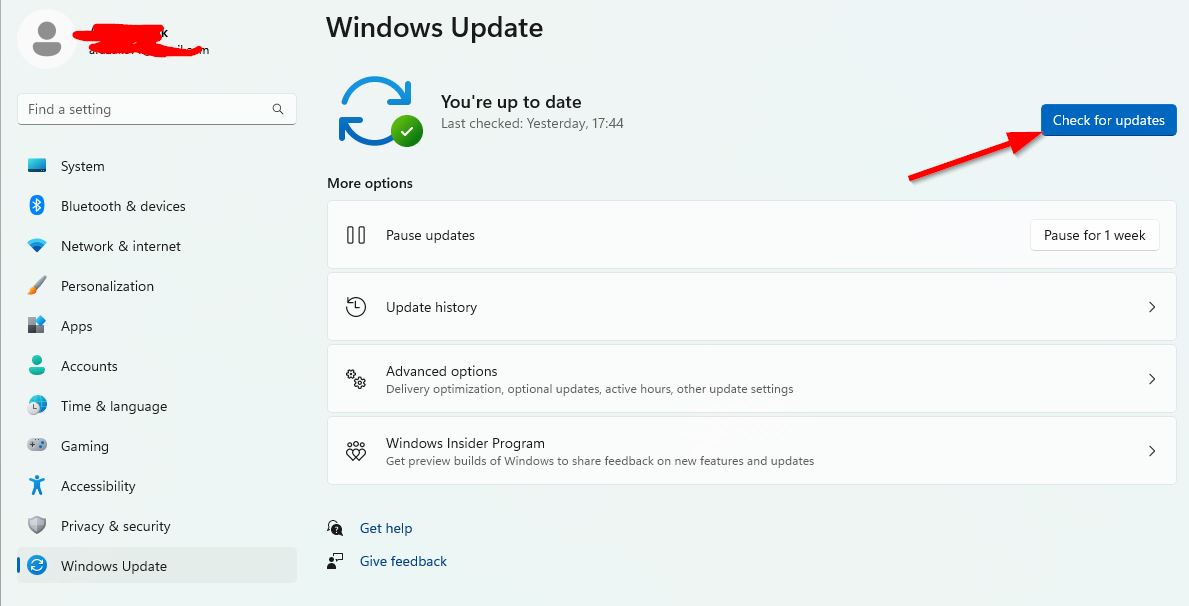
- Wenn ein Feature -Update verfügbar ist, wählen SieHerunterladen und installieren.
- Warten Sie, bis das Software -Update abgeschlossen ist.
- Starten Sie Ihren Computer nach Abschluss neu, um das Software -Update zu installieren.
8. Deaktivieren Sie Windows Firewall
Sie können auch versuchen, Windows Firewall zu deaktivieren, indem Sie die folgenden Schritte ausführen, um zu überprüfen, ob die Spieldateien blockiert werden oder nicht. Windows Firewall verhindert laufende Dateien aus dem System, um nicht autorisierte Verbindungen einzuschränken.
- Klicken Sie auf dieStartmenü> Suchen und öffnenWindows Defender Firewall.
- WählenSchalten Sie Windows Defender Firewall ein oder aus.
- Von derPassen Sie Einstellungen anSeite, wählen Sie dieSchalten Sie Windows Defender Firewall aus (nicht empfohlen)Option in allenÖffentlichAnwesendDomain, UndPrivatNetzwerke.
- Klicken Sie aufOKÄnderungen sparen.
- Sobald Sie fertig sind, starten Sie den PC neu, um Änderungen anzuwenden.
9. Schalten Sie das Antiviren aus
Es wird vorgeschlagen, immer nach dem Echtzeitschutzstatus der Antivirus-Software zu überprüfen, ob eine Blockierung ohne Ihre Zustimmung funktioniert oder nicht. Manchmal kann ein aggressiver Antivirenschutz zu mehreren Problemen mit dem auf dem Windows -System ausgeführten Programm führen. Sie können die folgenden Schritte überprüfen, um das Windows Antivirus -Programm auszuschalten.
- Gehe zumStartmenüund TypWindows -Sicherheit.
- Klicken Sie aufVirus- und Bedrohungsschutzes zu öffnen.
- Von derVirus- und BedrohungsschutzeinstellungenSegment, klicken Sie aufEinstellungen verwalten.
- Stellen Sie jetzt sicherAusschaltenDieEchtzeitschutzBesonderheit.
Das war's, Leute. Wir gehen davon aus, dass dieser Leitfaden für Sie hilfreich war. Für weitere Fragen können Sie unten kommentieren.

